0x000000233蓝屏错误通常由磁盘或文件系统问题引起。首先运行chkdsk /f /r命令检查并修复硬盘错误,重启后让系统自动扫描。接着使用sfc /scannow和DISM命令修复可能损坏的系统文件。然后在设备管理器中更新或回滚存储控制器驱动程序,并从官网下载最新版本。若问题依旧,通过Windows内存诊断工具检测内存故障,清洁或更换有问题的内存条。最后执行干净启动,禁用所有非必要服务和启动项,排查第三方软件冲突。
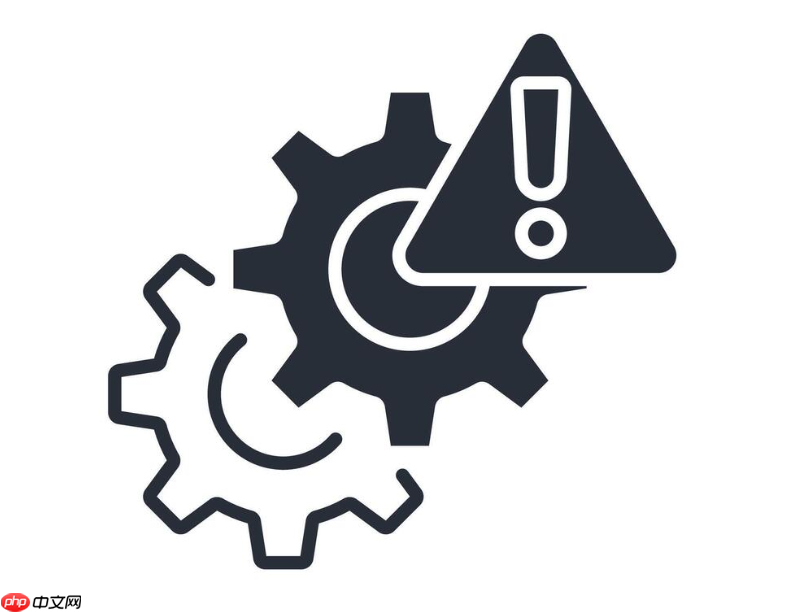
如果您在使用电脑时遇到蓝屏错误,并显示代码 0x000000233,这通常与文件系统或磁盘驱动器的读写操作异常有关。该问题可能由磁盘错误、文件系统损坏、驱动程序冲突或硬件故障引发。以下是针对此蓝屏代码的多种修复方法。
一、运行磁盘检查工具(CHKDSK)
此方法旨在扫描并修复硬盘上的文件系统错误和坏道,因为0x000000233错误常与磁盘读写问题相关。
1、按“Win + X”键,选择“命令提示符(管理员)”或“Windows PowerShell(管理员)”。
2、在命令行窗口中输入以下命令:chkdsk C: /f /r,然后按回车。如果系统盘不是C盘,请将C替换为对应的盘符。
3、系统可能会提示“Chkdsk无法访问,因为卷正被另一进程使用。是否计划在下一次系统重启时检查此卷?(Y/N)”。输入Y并按回车确认。
4、重启计算机,系统将在启动进入Windows前自动执行磁盘检查和修复过程,此过程可能需要较长时间,请耐心等待完成。
二、使用系统文件检查器(SFC)修复系统文件
系统核心文件如NTFS.SYS等若损坏或丢失,也可能导致此错误。SFC工具可以扫描并恢复受保护的系统文件。
1、以管理员身份打开“命令提示符”或“Windows PowerShell”。
2、输入命令:sfc /scannow,然后按回车。
3、等待扫描完成(可能需要15-30分钟)。如果SFC发现并成功修复了损坏的文件,重启电脑查看问题是否解决。
4、如果SFC未能解决问题,可继续执行DISM命令修复系统映像:输入DISM /Online /Cleanup-Image /RestoreHealth,按回车并等待操作完成,完成后再次运行`sfc /scannow`。
三、更新或回滚存储控制器驱动程序
过时、损坏或不兼容的SATA/AHCI/RAID控制器驱动程序是引发此类文件系统错误的常见原因,更新或回滚驱动可解决潜在的兼容性问题。
1、右键点击“开始”按钮,选择“设备管理器”。
2、展开“IDE ATA/ATAPI控制器”或“存储控制器”类别。
3、右键点击您的主控制器(名称可能包含Standard SATA AHCI Controller, Intel RST, AMD SATA等),选择“更新驱动程序”。
4、选择“自动搜索更新的驱动程序软件”,让Windows尝试查找最新版本。如果问题是在更新驱动后出现的,选择“属性”,切换到“驱动程序”选项卡,点击“回退驱动程序”。
5、如果设备管理器中没有找到合适的更新,建议访问您的电脑或主板制造商的官方网站,根据型号下载并安装最新的存储控制器驱动程序。
四、检查内存硬件是否存在故障
尽管0x000000233主要指向磁盘,但物理内存(RAM)损坏有时也会导致数据读写过程出错,进而表现为文件系统相关的蓝屏。
1、在Windows搜索栏输入“Windows内存诊断”,然后打开该工具。
2、选择“立即重新启动并检查问题(推荐)”。电脑将重启并在进入Windows前进行内存测试。
3、测试完成后,系统会自动重启进入桌面。要查看结果,需打开“事件查看器”:在搜索栏输入“eventvwr”,打开后导航至“Windows日志” -> “系统”,在右侧“筛选当前日志”中,来源选择“MemoryDiagnostics-Results”,查看最近的内存诊断报告。
4、如果报告显示存在内存错误,尝试关机并拔下内存条,用橡皮擦清洁金手指后重新插入。对于多根内存条的用户,建议逐一测试,以确定是否有特定内存条损坏。
五、执行干净启动以排查软件冲突
第三方安全软件、磁盘优化工具或其他后台程序可能与系统文件操作发生冲突,导致蓝屏。通过干净启动可以排除这些软件的影响。
1、同时按“Win + R”键,输入“msconfig”,回车打开“系统配置”。
2、切换到“服务”选项卡,勾选左下角的“隐藏所有Microsoft服务”,然后点击“全部禁用”。
3、切换到“启动”选项卡,点击“打开任务管理器”,在任务管理器的“启动”标签页中,将所有启动项的状态设置为“已禁用”。
4、关闭任务管理器和系统配置窗口,点击“确定”,然后重启电脑。
5、观察在干净启动状态下是否还会出现蓝屏。如果问题消失,则需通过二分法逐一重新启用服务和启动项,以找出导致冲突的具体程序。































